Başlıca zorluk, headshot fotoğrafçılığında, yüz ve vücudun farklı ten tonlarını uyumlu bir şekilde ayarlamaktır. Bu kılavuzda, ten tonlarını etkili bir şekilde nasıl ayarlayacağınızı gösteriyoruz, böylece düzgün ve estetik bir portre oluşturabilirsiniz. Bunun için, katmanlar ve renk yönetimi destekleyen bir fotoğraf editörü ile bazı temel fotoğraf düzenleme bilgilerine ihtiyacınız olacak.
En önemli noktalar
Uyumlu bir ten tonu elde etmek için, yüz ve vücuttaki farklı renk tonlarını karşılaştırmak önemlidir. İyi bir teknik, katman modunda renk örnekleme araçlarını kullanmak ve opasiteyi ayarlamaktır. Hedeflenen alanları maskeleyerek, genel görüntüyü iyileştiren istenen efektleri elde edebilirsiniz.
Aşama Aşama Kılavuz
Headshot fotoğrafınızdaki ten tonlarını uyumlu hale getirmek için bu adımları takip edin:
Adım 1: Resmi seçin ve katman modunu etkinleştirin
Düzenlemek istediğiniz resmi seçin. Resmin net olduğundan ve ten tonlarının belirgin olduğundan emin olun. Fotoğraf düzenleme programınızı başlatın ve resmi açın. Katman moduna ihtiyacınız olacak, bu yüzden çalışmak istediğiniz doğru alanı seçtiğinizden emin olun.
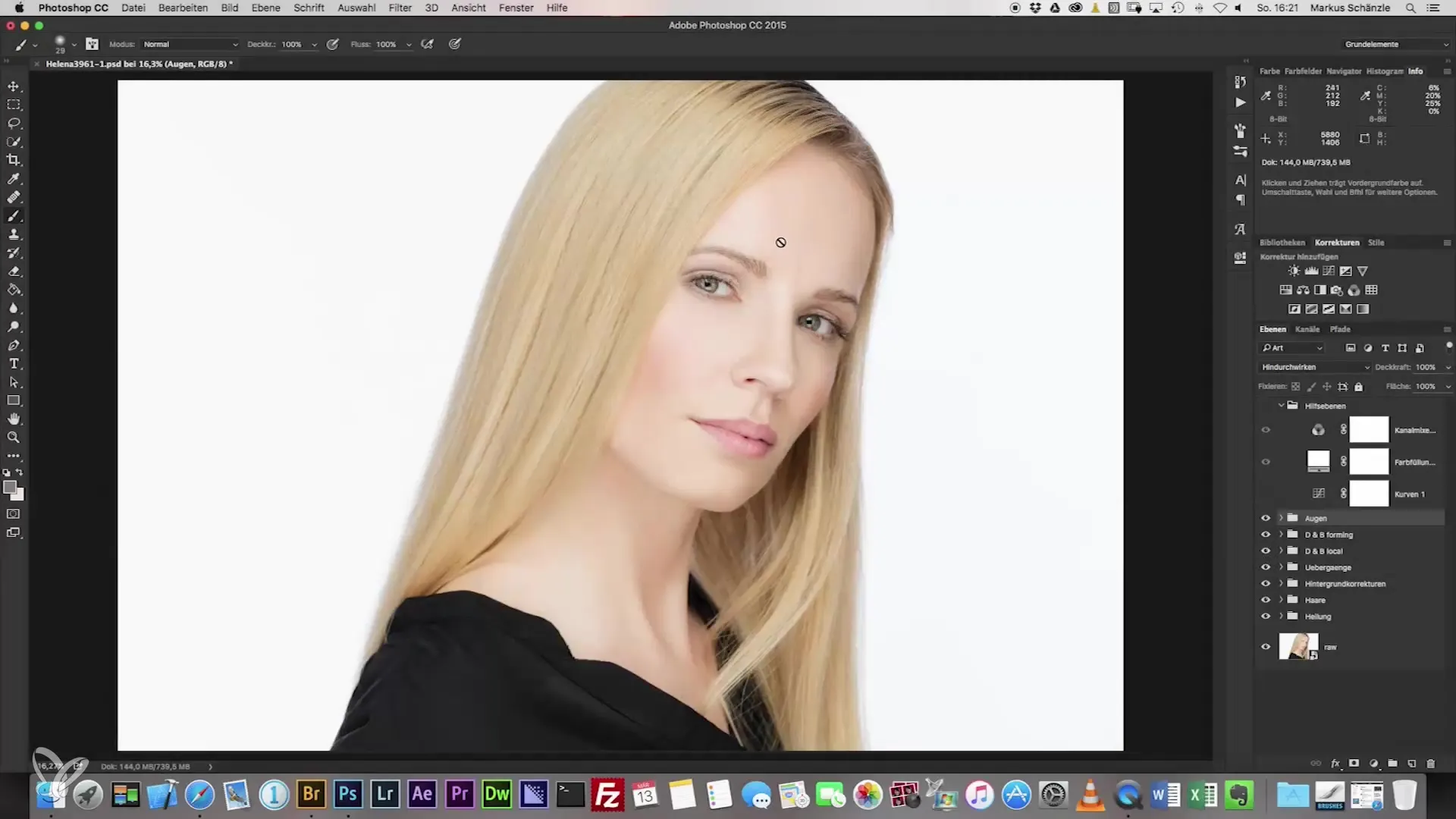
Adım 2: Renk alanı oluştur
Ayarlamalar için temel olarak kullanabileceğiniz yeni bir renk alanı ekleyin. Renk tasarımına geçmeden önce, yüzden bir orta ton seçin. Bu, ileride yapacağınız ayarlamalar için temel olacaktır.
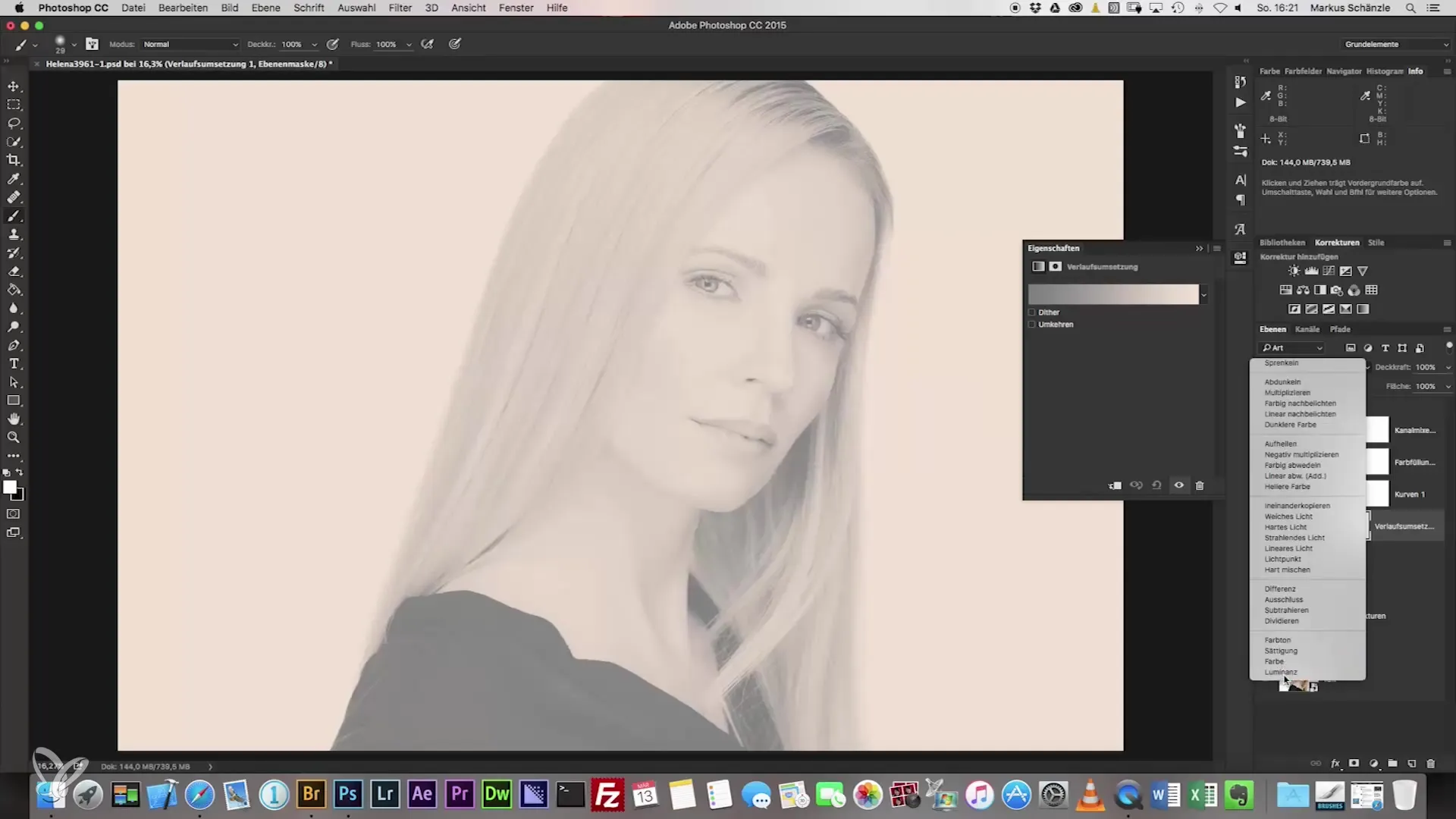
Adım 3: Renk tonu alın
Bir orta ton örneği almak için damlalık aracını kullanın. Bu araç ile tipik ten tonlarını iyi bir şekilde temsil eden bir alan seçebilirsiniz. En iyi sonuçları elde etmek için, alanın doğru bir ortalama alacak kadar büyük olduğuna dikkat edin.
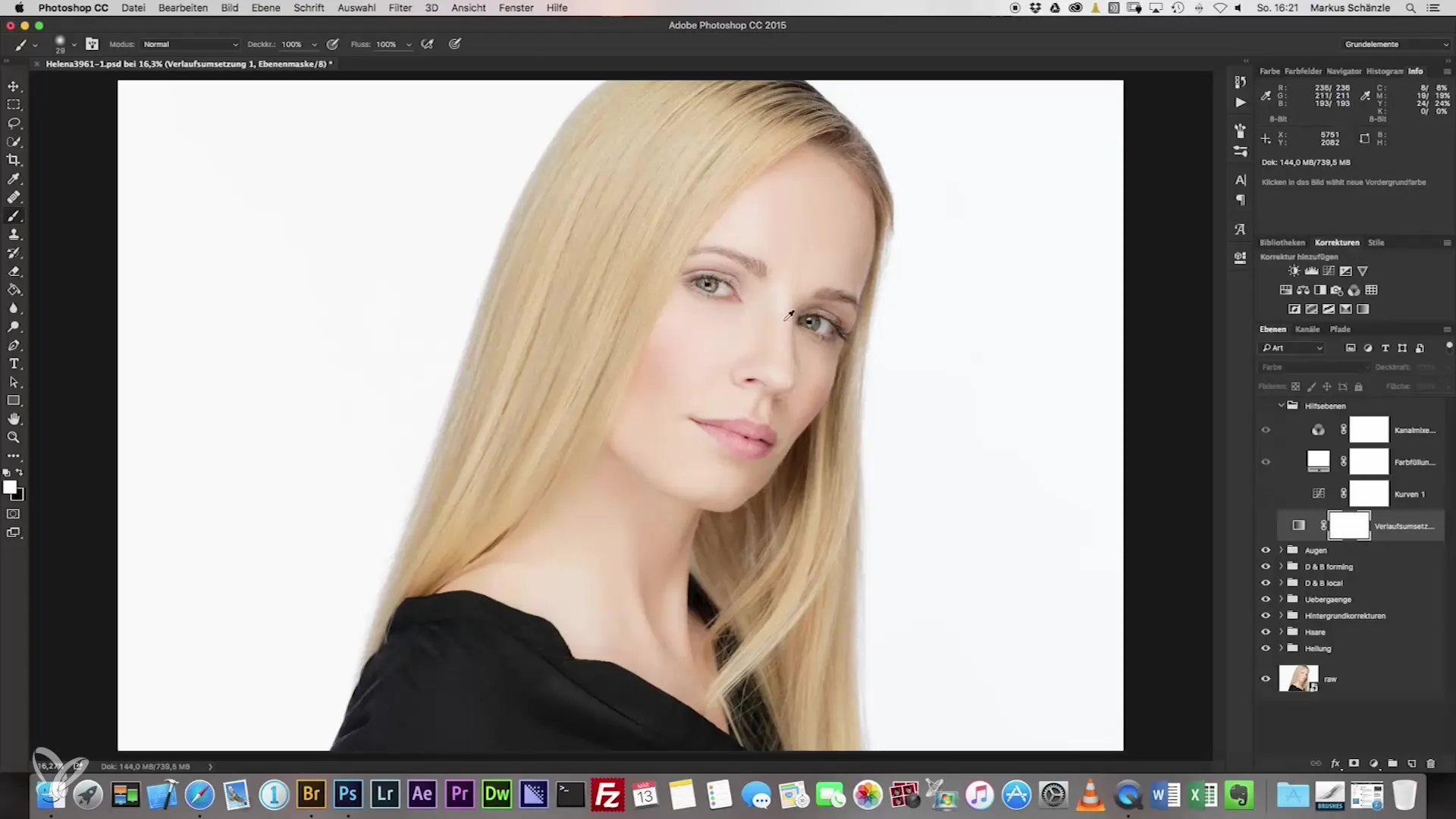
Adım 4: Ek renk tonları ekle
Orta ton alındıktan sonra, renk veritabanına geri dönün ve geçişi daha ince hale getirmek için ek noktalar ekleyin. Ne kadar çok renk noktası kullanırsanız, ten tonlarının uyumu o kadar hassas olur.
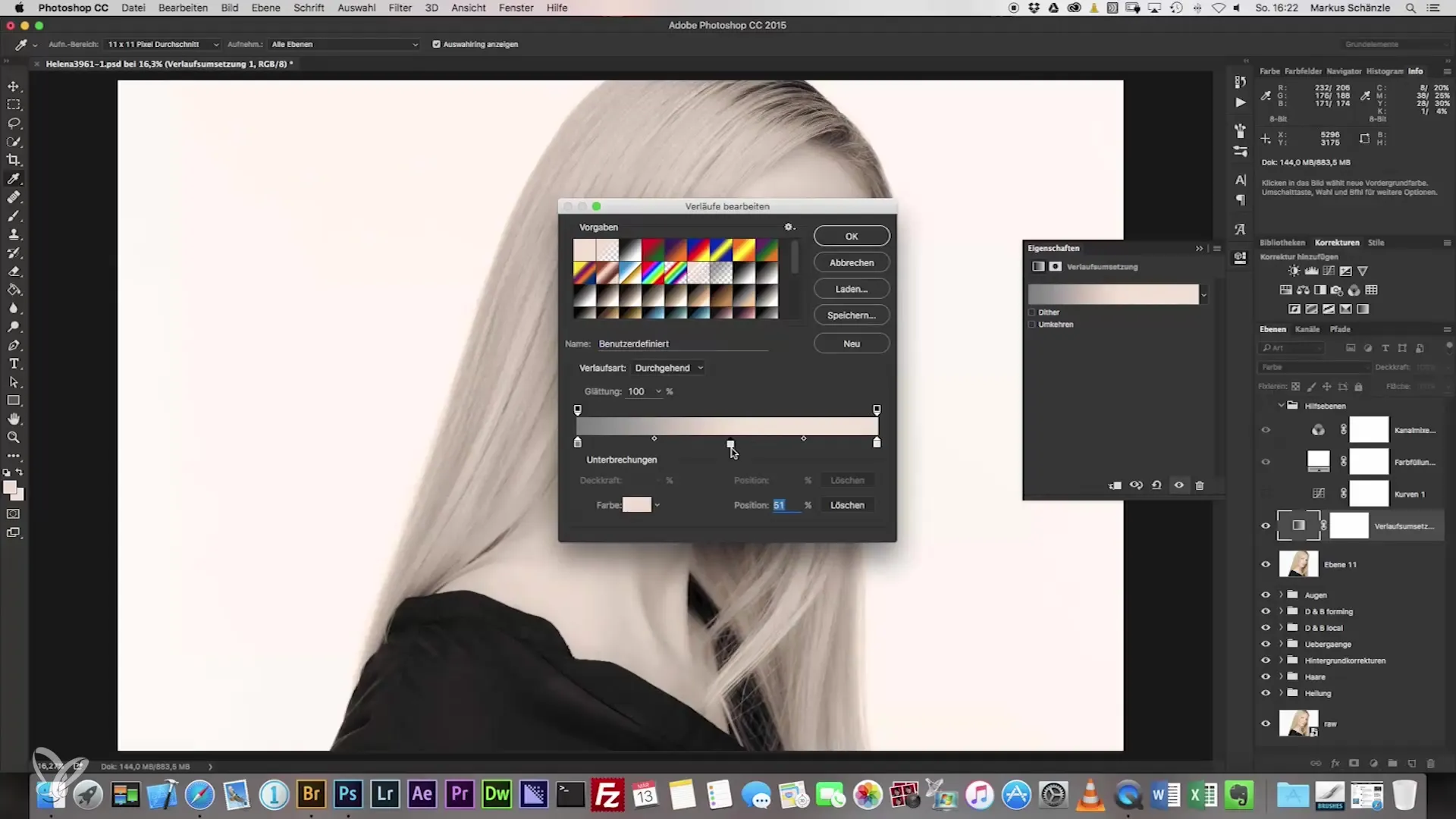
Adım 5: Daha koyu alanları seçin
Şimdi burnun ucu gibi daha koyu bir cilt alanı seçin, böylece kontrastı artırın. Renk değerlerini kopyalayın ve bunları renk geçişinizin uygun yerine yapıştırın. Koyu eklemek, portreinizde derinlik ve boyut vurgulamaya yardımcı olacaktır.
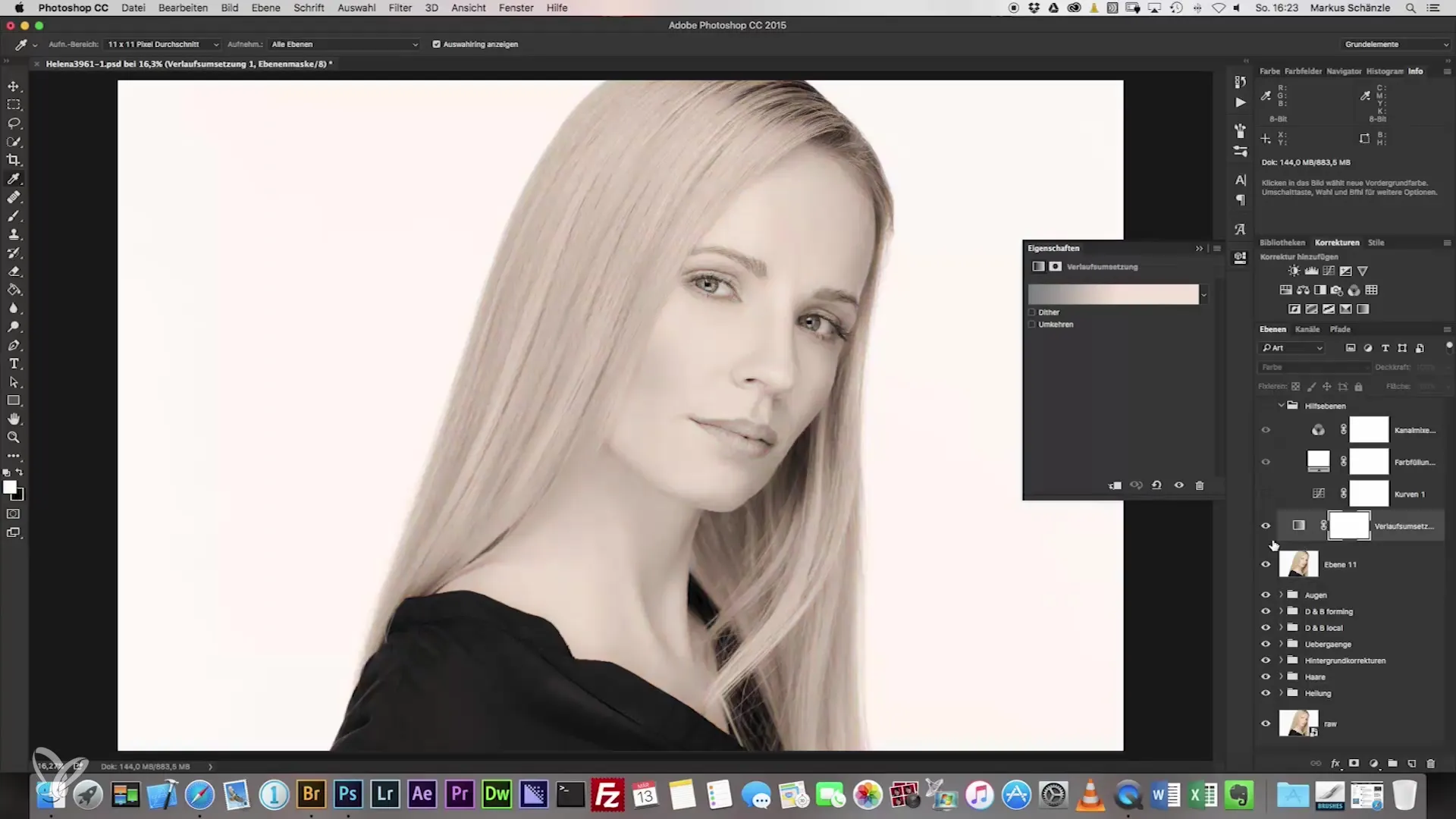
Adım 6: Daha açık alanlar ekleyin
Resminizdeki daha açık bir cilt alanını seçerek ışık yansımalarını hesaba katın. Uyumlu bir ayarlama sağlamak için renk değerlerini tam olarak aktarın.
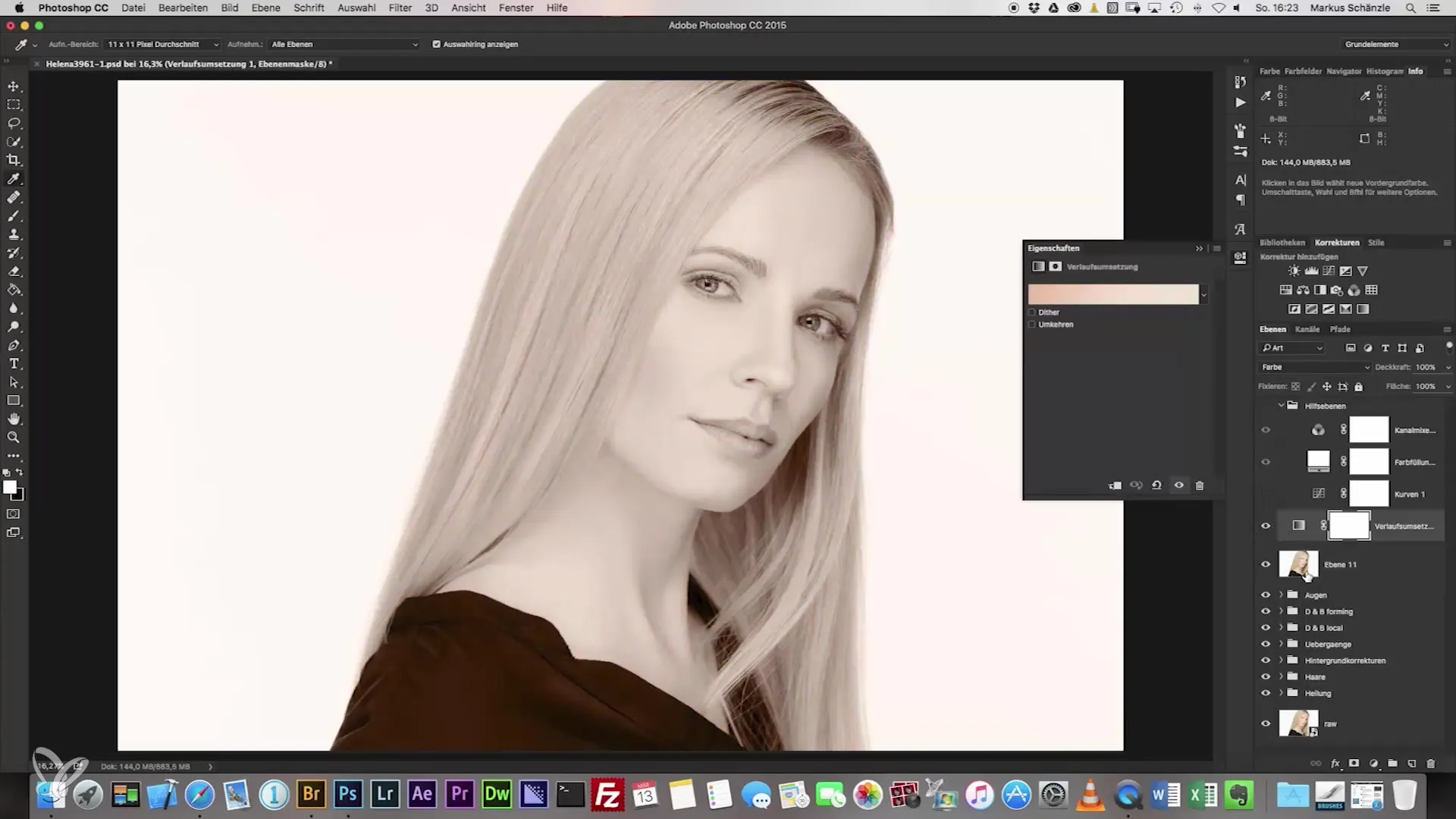
Adım 7: Opasiteyi ayarlayın
Tüm önemli renk değerlerini ekledikten sonra, katmanın opasitesini düşürme zamanı. Değişikliklerin resminize nasıl etki ettiğini görmek için %14'lük düşük bir opasite ile başlayın. Bu şekilde uygulanan renkleri ince bir şekilde entegre edebilirsiniz.
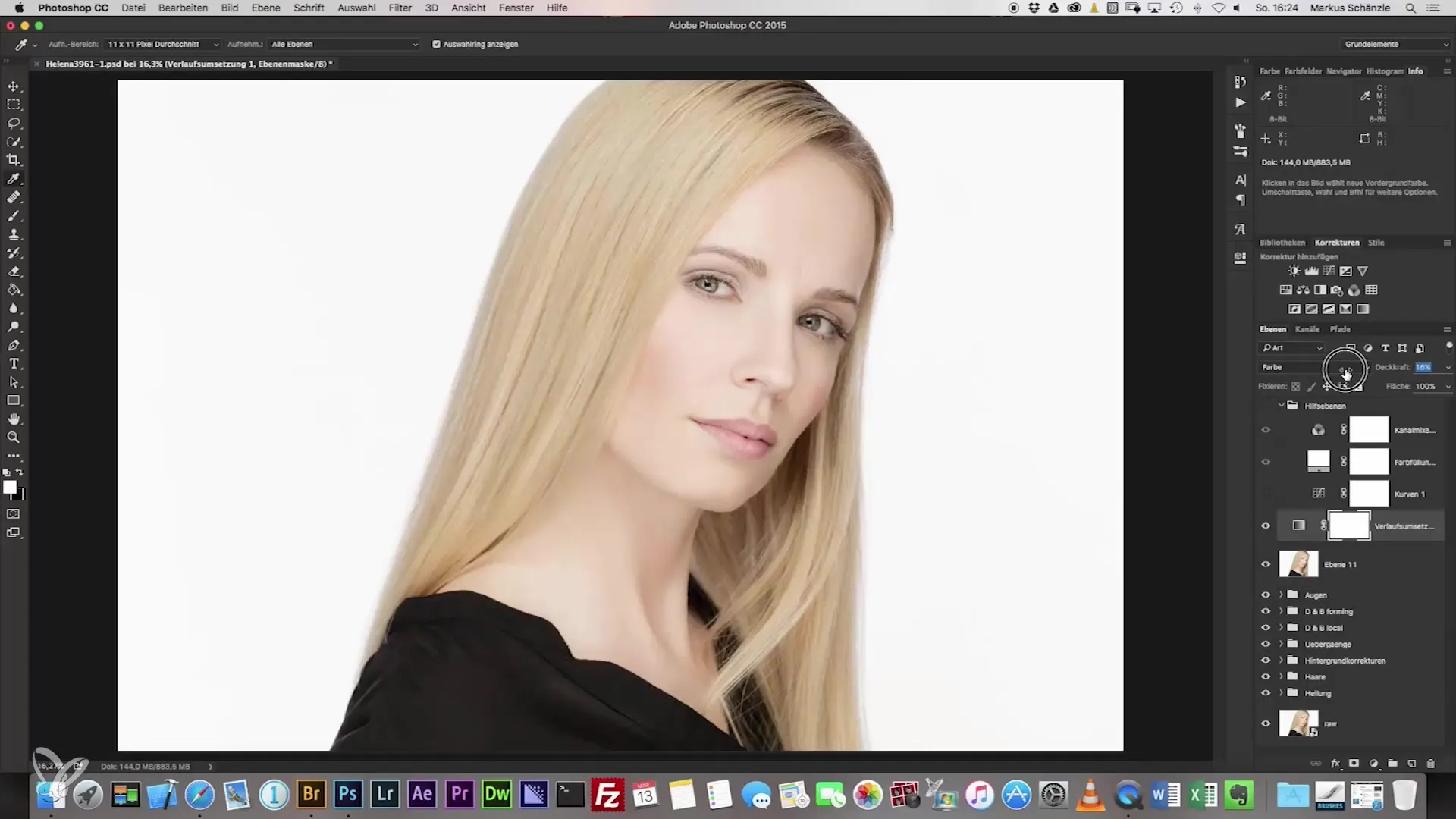
Adım 8: Maskeyi tersine çevirin ve düzenleyin
Artık maskeyi tersine çevirme zamanı. Bu teknikle, sadece cilt bölgelerini hedefleyerek ayarlama yapabilir ve resmin diğer parçalarını etkilemezsiniz. Cilt bölgelerine çizin ve saçları ve diğer unsurları korumaya özen gösterin.
Adım 9: Maskede ince ayarlamalar yapın
Maskenin iyi göründüğünden emin olun. Farklı araçlar ve Alt tuşu ile maskede ayarlamalar yapabilirsiniz. Yüz hatları etrafında yumuşak bir kenar oluşturun, böylece doğal bir geçiş elde edersiniz.
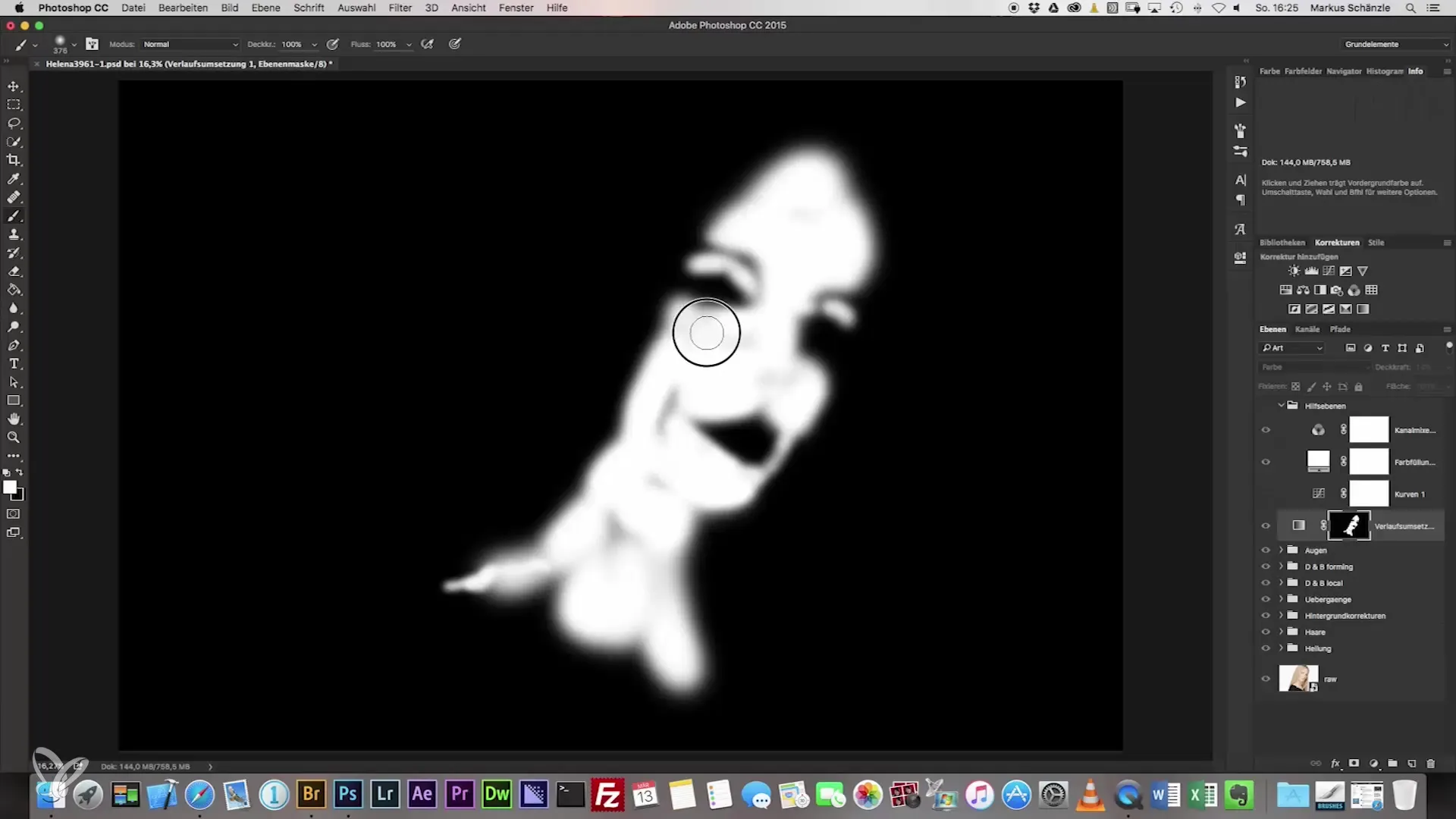
Adım 10: Son düzenlemeler
Son ince ayarlara geldiğimizde. Cildin tonunun ideal sonuca uygun olduğundan emin olmak için parlaklığı yeniden ayarlamak isteyebilirsiniz. İlk değerinize göre parlaklığı düşürüp yükseltebilirsiniz.
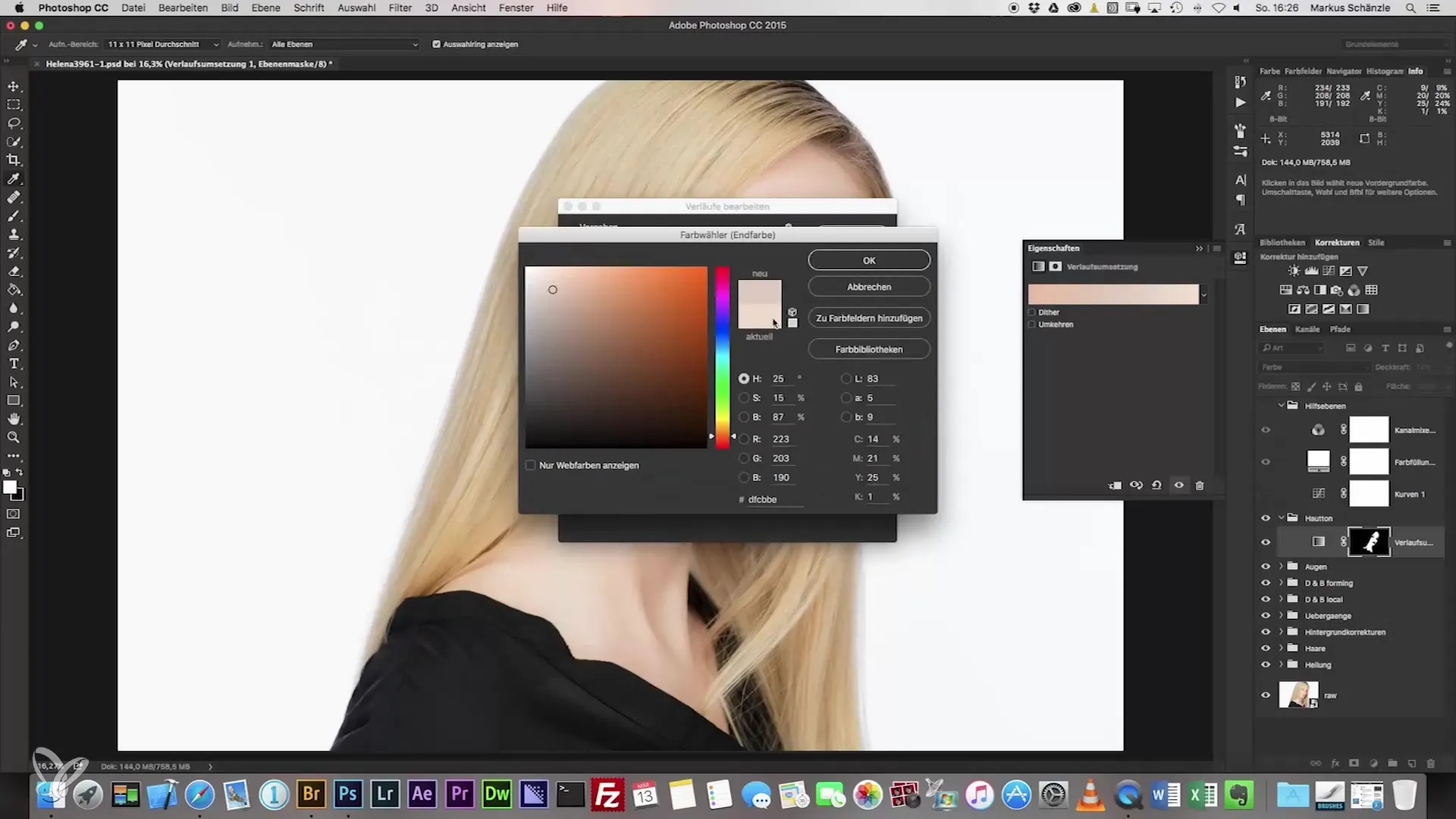
Özet – Headshot Fotoğrafçılığı: Mükemmel Portre Ayarlanması Yolu
Bu kılavuzda, headshot fotoğrafçılığında ten tonlarını nasıl etkili bir şekilde ayarlayacağınızı öğrendiniz. Adımlar, yüzden renk değerleri almayı, opasiteyi ayarlamayı ve maskeleri düzenlemeyi içerir. Renk geçişlerinin kullanımı da, uyumlu bir genel görüntü oluşturma imkanı sağlar.
Sıkça Sorulan Sorular
Bir resimde farklı ten tonlarını nasıl ayırt edebilirim?Farkları görmek için, yakınlaştırın ve farklı görüntü alanlarındaki tonları karşılaştırın.
Maskeleri doğru yapmak neden önemlidir?Temiz bir maskeleme, yalnızca istenen alanların işlenmesini sağlar ve resmin geri kalan kısımları etkilenmemiş kalır.
Tekniği başka vücut parçalarına da uygulayabilir miyim?Evet, yöntem kollar veya bacaklar üzerinde de uygulanabilir, böylece tutarlı bir renk tasarımı elde edilir.
Son cilt tonu yapay görünüyorsa ne yapmalıyım?Sonuçtan memnun kalana kadar opasitede veya renk tasarımında ince ayarlamalar yapın.
Tüm adımları tam olarak takip etmek gerekli mi?Adımlar, görüntüye göre değişebilir, ancak çoğu portre için iyi bir temel sunar.


